iPhone에서 업데이트 오류를 설치할 수 없음을 수정하는 방법
게시 됨: 2023-02-27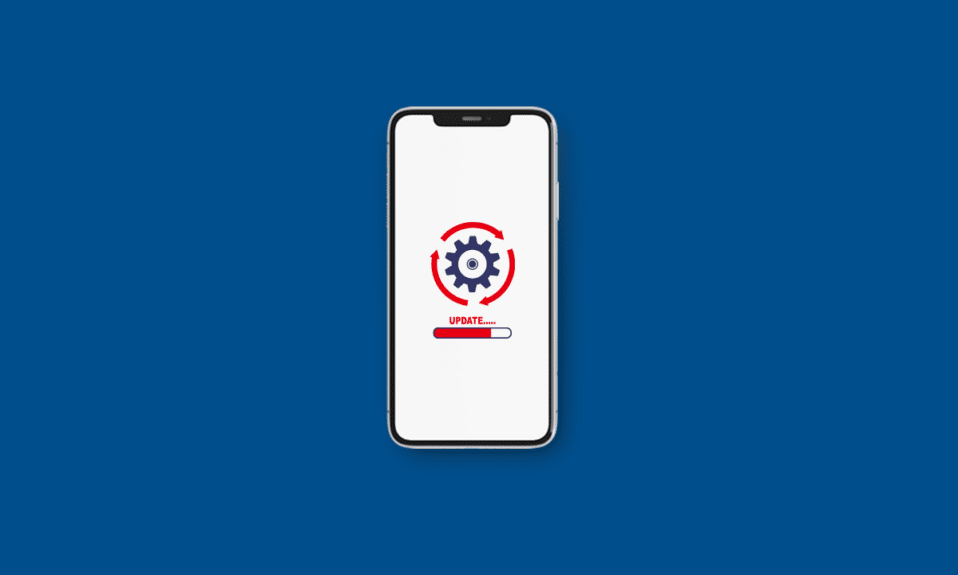
Apple은 최신 기능, 보안 업데이트 기능, 버그 수정 등을 포함한 새로운 iPhone 업데이트를 출시합니다. 새 업데이트를 사용할 수 있을 때마다 많은 사용자가 업데이트 iPhone을 설치할 수 없거나 업데이트 iOS 15 및 iOS 16 문제를 설치할 수 없습니다. 당신이 그것을 발견했다면 걱정하지 마십시오. 이 기사에서는 iPhone을 iOS 16으로 업데이트 할 수없는 이유와이 문제를 해결하는 솔루션에 대해 논의 할 것입니다. 따라서 이 주제에 대해 더 많은 통찰력을 얻으려면 계속 읽으십시오!
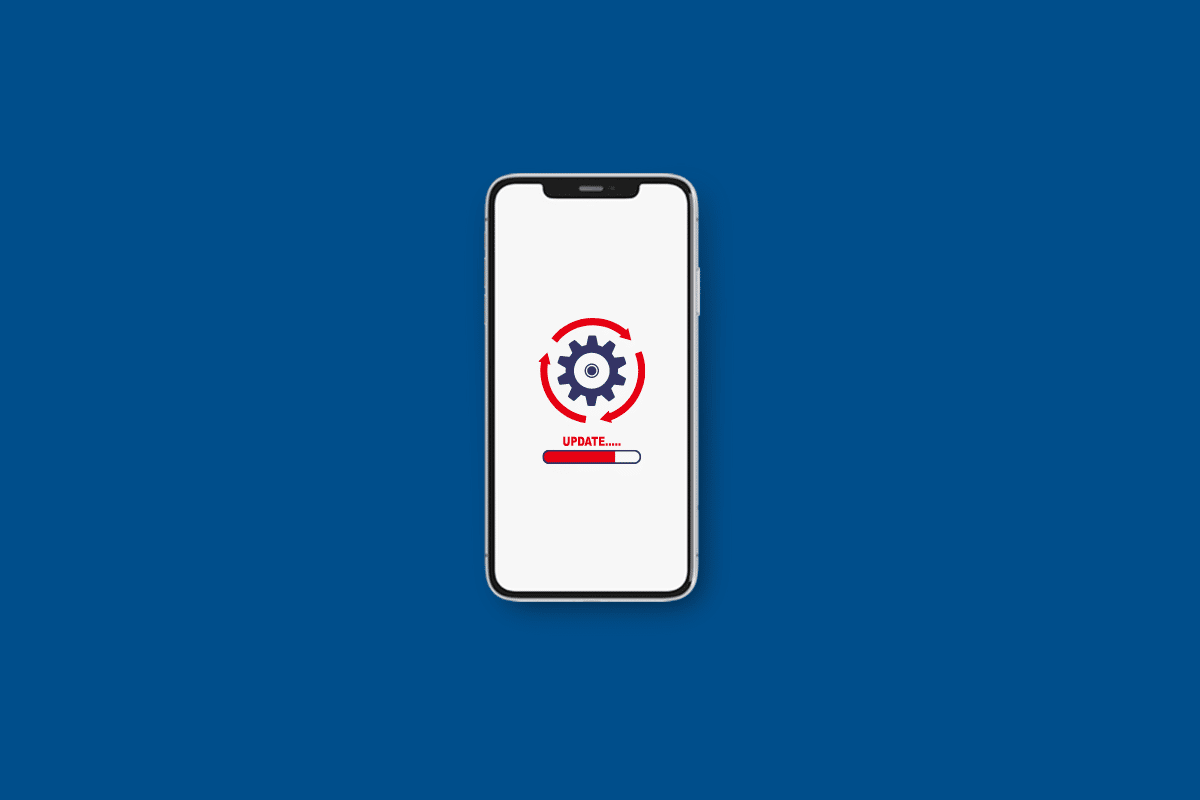
iPhone에서 업데이트 오류를 설치할 수 없음을 수정하는 방법
iPhone 문제에 업데이트를 설치할 수 없는 문제를 해결하기 위한 솔루션을 논의하기 전에 먼저 iPhone을 iOS 16으로 업데이트할 수 없는 이유에 대해 이야기해 보겠습니다. 이에 대해 자세히 알아보려면 아래 언급된 원인을 읽으십시오.
- 소프트웨어 결함 또는 네트워크 불일치로 인해 이 문제가 발생할 수 있습니다.
- iPhone 저장 공간이 부족하여 새 업데이트를 설치할 수 없습니다.
- 활성화된 저전력 모드는 새 업데이트를 설치하는 동안 문제를 일으킬 수도 있습니다.
- 비행기 모드가 켜져 있으면 문제가 발생할 수도 있습니다.
문제를 해결할 수 있도록 다양한 방법을 논의했습니다. 문제를 해결하려면 아래 제공된 방법을 주의 깊게 읽으십시오.
방법 1: 기본 문제 해결 방법
업데이트 iPhone 문제를 설치할 수 없는 문제를 해결하기 위해 수행하기 쉬운 몇 가지 방법을 살펴보겠습니다.
1A. 아이폰 재시동
이 방법을 선택하여 업데이트 iPhone 문제를 설치할 수 없는 문제를 해결할 수 있습니다. 장치를 다시 시작하면 장치에서 일시적인 문제와 버그가 수정됩니다. 따라서 이 방법을 사용하여 이 문제를 해결할 수 있습니다. iPhone을 다시 시작하는 방법을 배우려면 iPhone X를 다시 시작하는 방법에 대한 가이드를 읽을 수 있습니다.
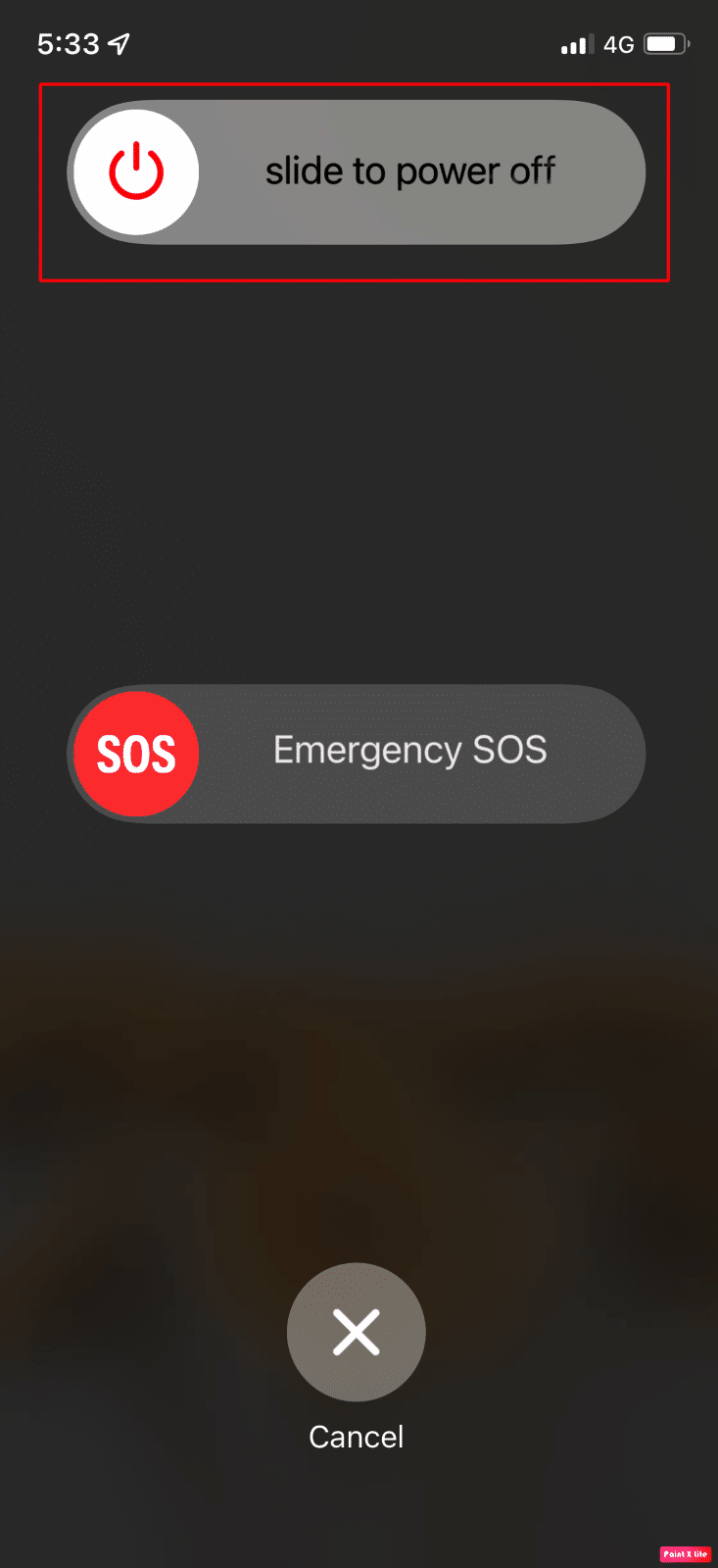
1B. iPhone 강제 재시동
문제를 해결하려면 iPhone을 강제로 다시 시작하십시오. 이를 수행하는 방법을 배우려면 iPhone X를 강제로 다시 시작하는 방법에 대한 가이드를 읽을 수 있습니다. iPhone을 강제로 다시 시작한 후에도 문제가 지속되면 논의된 다음 방법으로 이동할 수 있습니다.
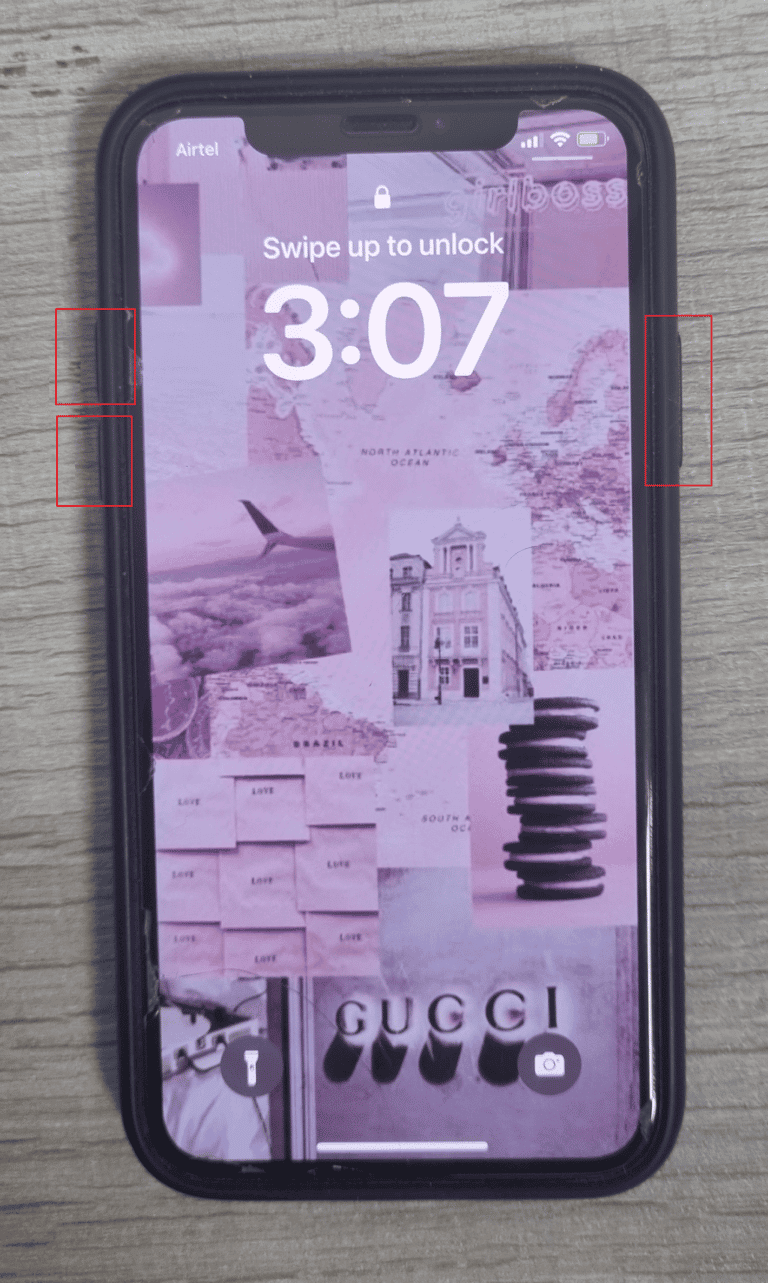
1C. iPhone 충전
새 업데이트를 설치하기 전에 배터리가 충분하지 않으면 이 문제가 발생할 수 있으므로 장치의 배터리가 충분한지 확인하십시오. 장치의 배터리 외에도 새 업데이트를 설치하려면 iPhone에 양호한 네트워크 및 저장 공간이 있어야 합니다.
1D. 일정 시간 후 업데이트 재시도
Apple이 새로운 iOS 업데이트를 출시할 때마다 전 세계의 많은 사용자가 즉시 업데이트를 위해 서버에 연결합니다. 따라서 Apple 사이트에서 엄청난 트래픽이 발생하여 iPhone이 서버에 연결되지 않습니다. 이로 인해 iPhone 소프트웨어 업데이트가 실패했다는 오류가 발생합니다. 이 경우 장치 업데이트를 시작하기 전에 몇 시간 동안 기다리십시오.
또한 읽기 : iPhone 충전기는 얼마나 오래 지속됩니까?
방법 2: 비행기 모드 전환
시도할 수 있는 또 다른 방법은 이 방법입니다. 비행기 모드를 활성화 및 비활성화하면 iPhone의 무선 연결이 끊어졌다가 다시 연결되어 iPhone 업데이트를 설치할 수 없는 문제가 해결됩니다. 비행기 모드를 전환하려면 아래 언급된 단계를 따르십시오.
1. iPhone 화면의 오른쪽 상단 모서리에서 아래로 살짝 밀어 제어 센터 에 액세스합니다.
2. 그런 다음 비행기 모드 아이콘 의 토글을 해제하여 비활성화합니다.
참고 : 비행기 모드 아이콘이 회색이면 비행기 모드가 꺼져 있음을 의미합니다.
3. 잠시 후 비행기 모드 아이콘 의 토글을 켜서 다시 활성화합니다.

그런 다음 iOS 16 업데이트를 설치할 수 없는 문제가 해결되었는지 확인하십시오.
방법 3: iPhone 저장 공간 확보
장치에 충분한 공간이 없으면 업데이트 iPhone을 설치할 수 없거나 업데이트 iOS 15 문제를 설치할 수 없습니다. 따라서 iPhone에서 여유 공간을 확보하십시오. 이를 수행하는 방법을 배우려면 아래 설명된 단계를 읽으십시오.
1. iPhone에서 설정 앱을 엽니다.
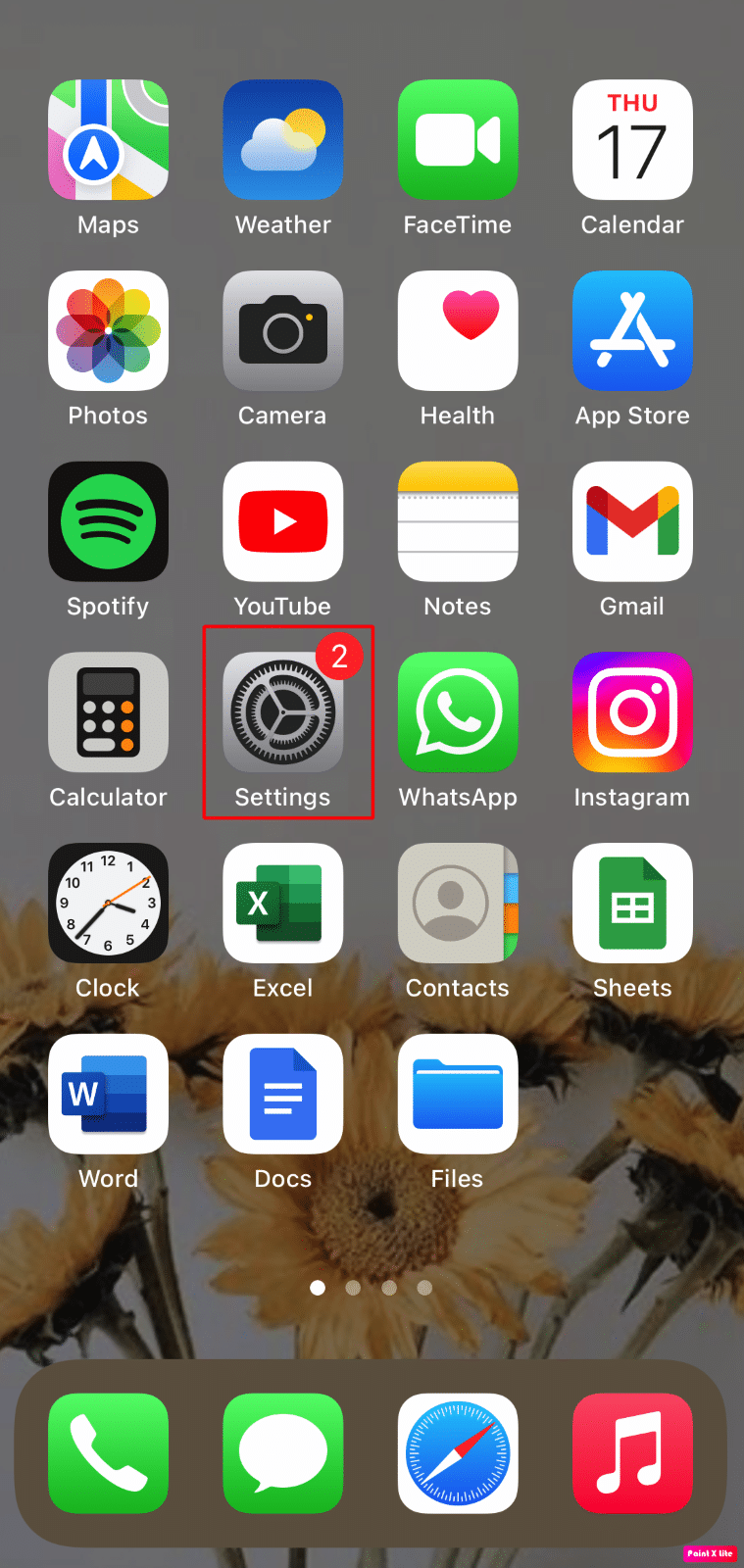
2. 그런 다음 일반 > iPhone 저장소를 누릅니다.
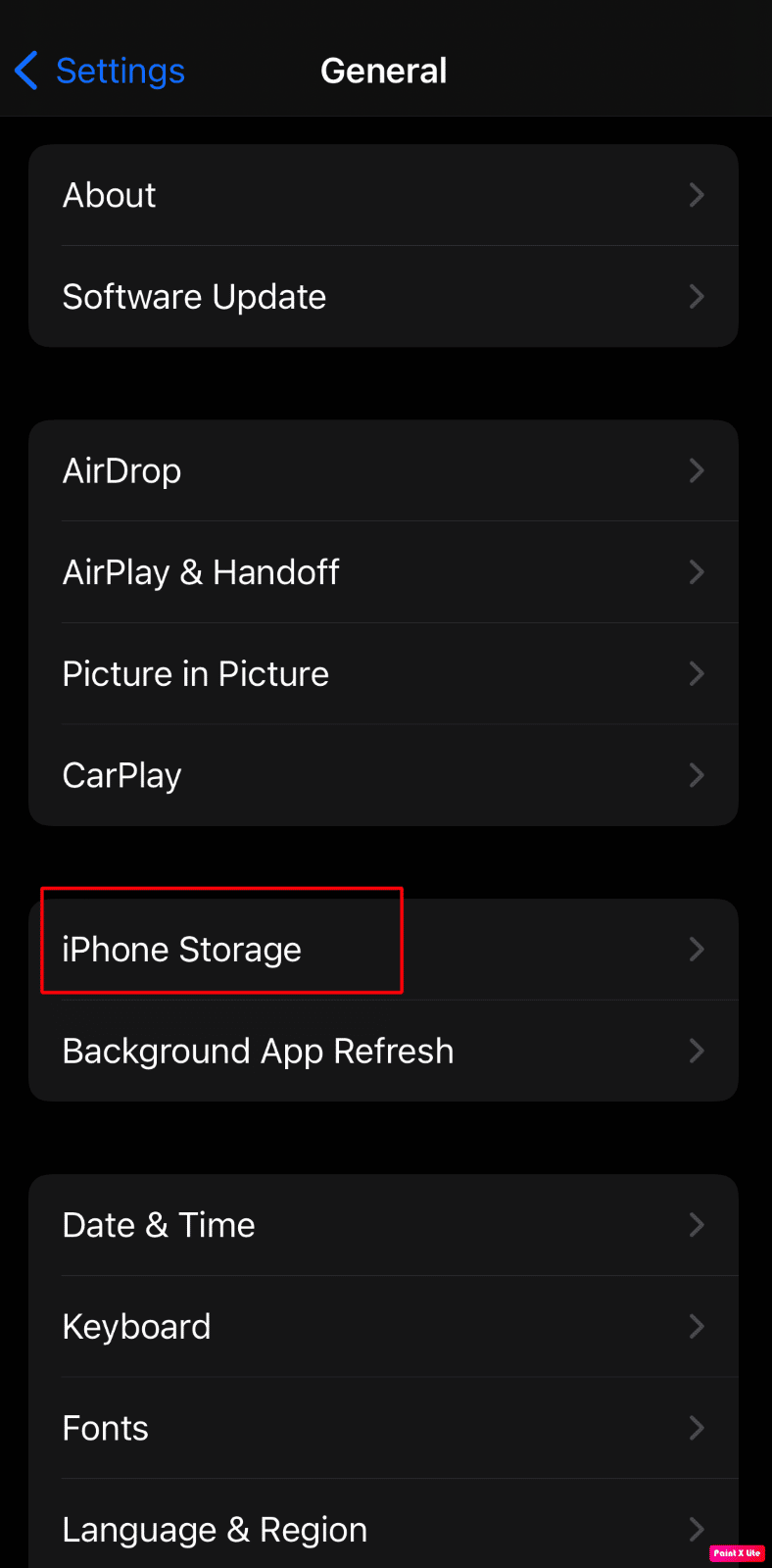
3. 이제 사용한 총 저장 공간이 화면에 나타납니다. 앱 목록에서 원하는 앱을 누릅니다.
4A. 데이터 및 문서에 영향을 주지 않고 앱에서 사용하는 저장소를 지우려면 앱 오프로드를 누릅니다.
4비. 또는 앱 삭제를 탭하여 일부 저장 공간을 확보하기 위해 휴대폰의 모든 데이터와 함께 선택한 앱을 삭제합니다.
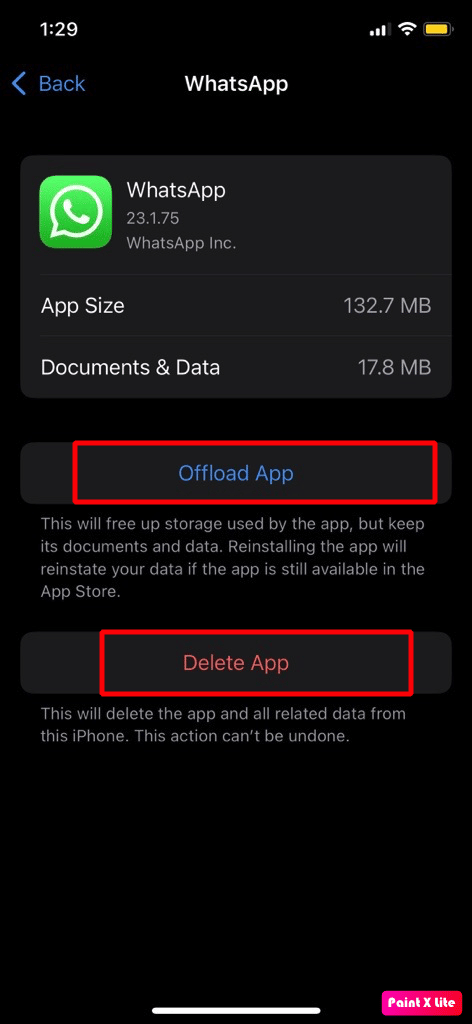

또한 읽기 : iPhone에서 시스템 저장소를 삭제하는 방법
방법 4: 저전력 모드 비활성화
장치에서 저전력 모드가 활성화되어 있으면 업데이트 iPhone 문제를 설치할 수 없습니다. 따라서 문제를 해결하려면 끄십시오. iPhone에서 저전력 모드가 활성화되면 배터리를 절약하기 위해 일부 기능이 비활성화됩니다. 저전력 모드를 활성화하면 iPhone의 배터리 수준 색상이 처음에는 녹색이었던 노란색으로 변경됩니다. 저전력 모드를 끄려면 다음 단계를 따르십시오.
1. iPhone에서 설정 앱을 실행합니다.
2. 그런 다음 배터리 옵션을 누릅니다.
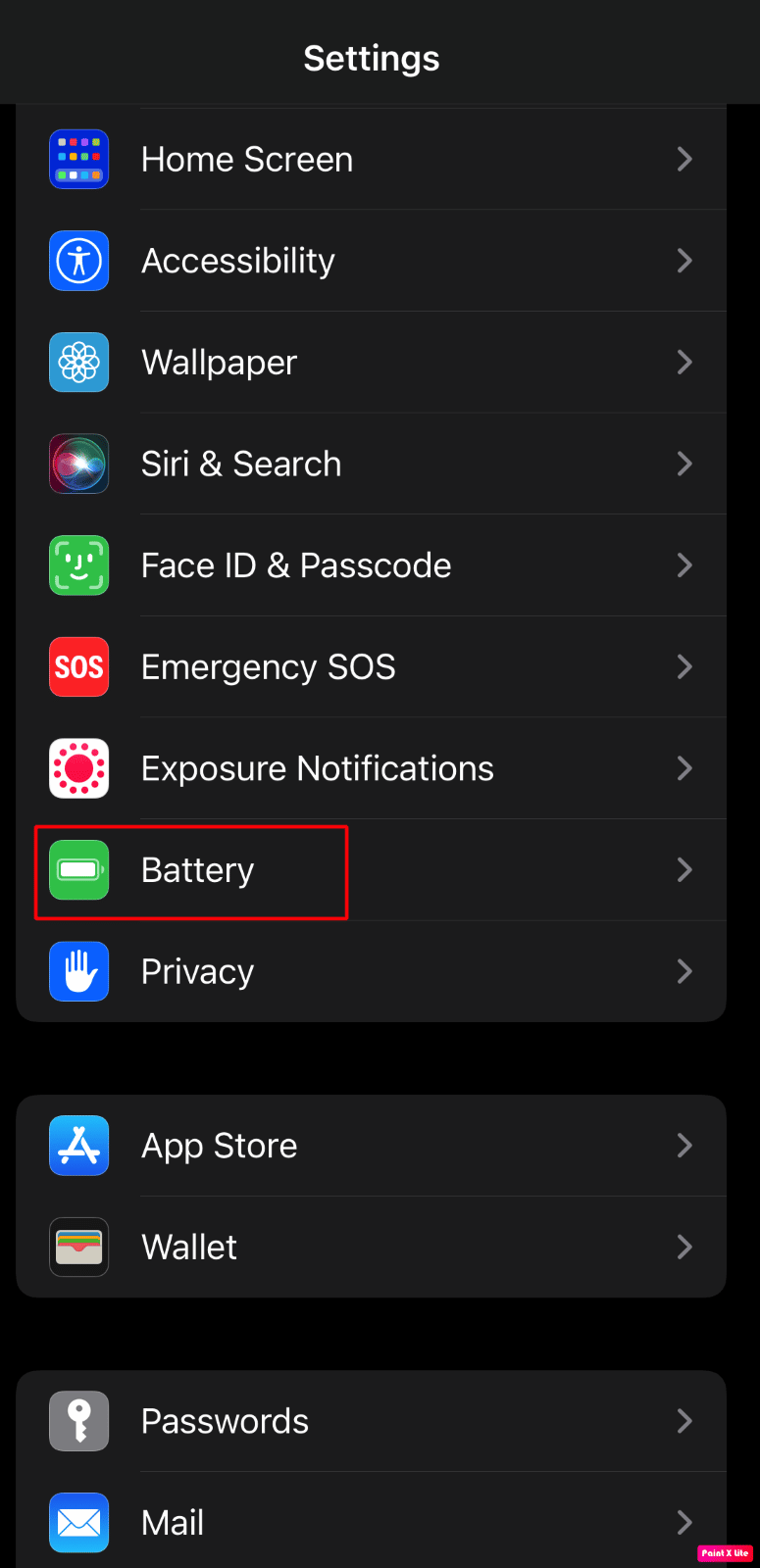
3. 그런 다음 저전력 모드 옵션의 토글을 끕니다 .
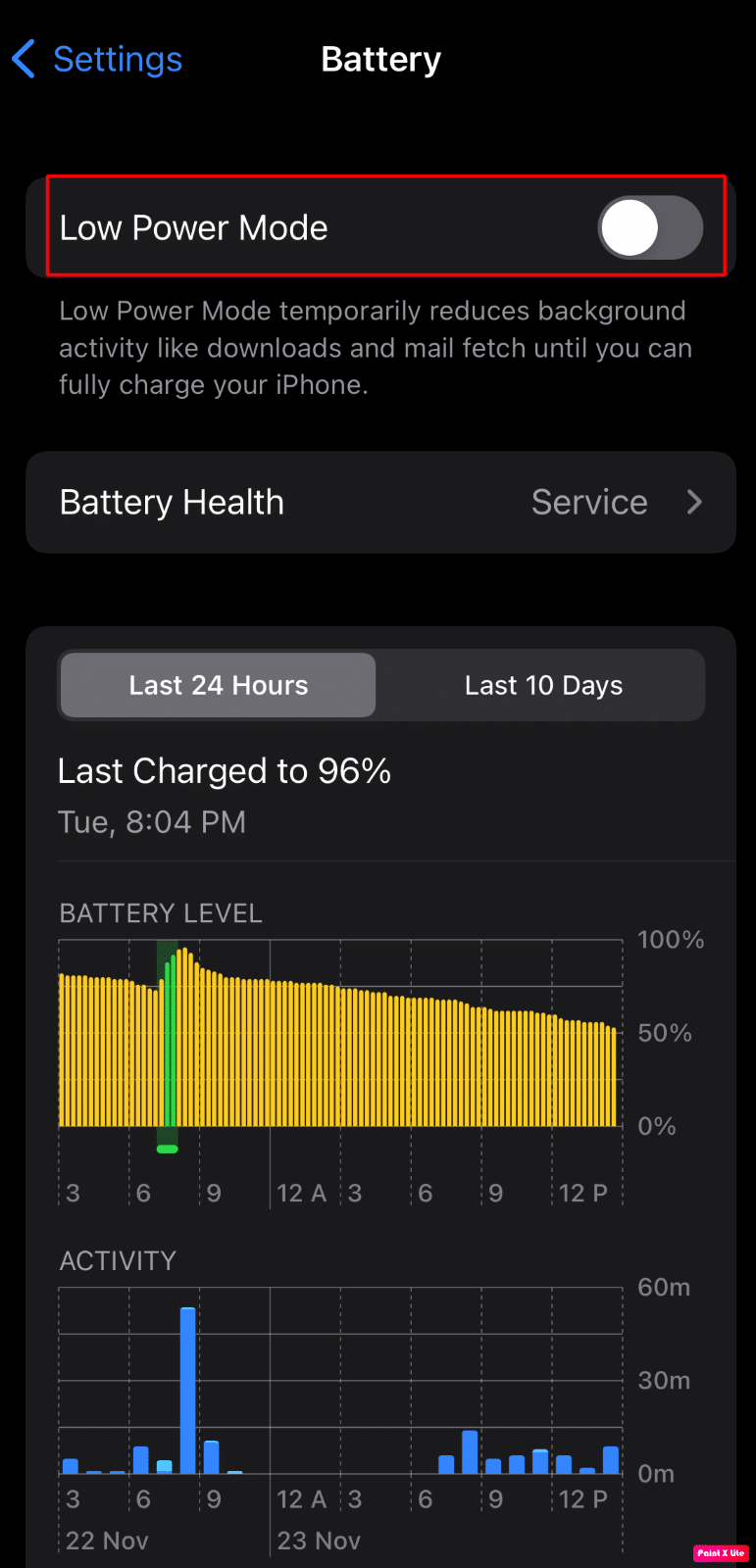
방법 5: VPN 비활성화
문제를 해결하기 위해 iPhone에서 VPN이 활성화된 경우 VPN을 비활성화할 수도 있습니다. 그렇게 하려면 아래를 읽으십시오.
1. 설정 앱으로 이동하여 일반을 누릅니다.
2. 그런 다음 VPN 및 장치 관리 옵션을 누릅니다.

3. 그런 다음 활성 VPN 네트워크를 끕니다 .
또한 읽기 : VPN이란 무엇이며 어떻게 작동합니까?
방법 6: iTunes를 통해 iOS 업데이트
iTunes를 사용하여 iPhone에 업데이트를 설치할 수도 있습니다. iTunes를 통해 iPhone을 업데이트하려면 아래 단계를 따르십시오.
1. USB 케이블을 사용하여 iPhone을 PC/노트북 에 연결합니다.
2. 그런 다음 PC에서 iTunes 앱을 열고 iTunes 창 왼쪽 상단 근처에 있는 장치 옵션을 클릭합니다.
3. 그런 다음 요약 > 업데이트 확인을 클릭합니다.
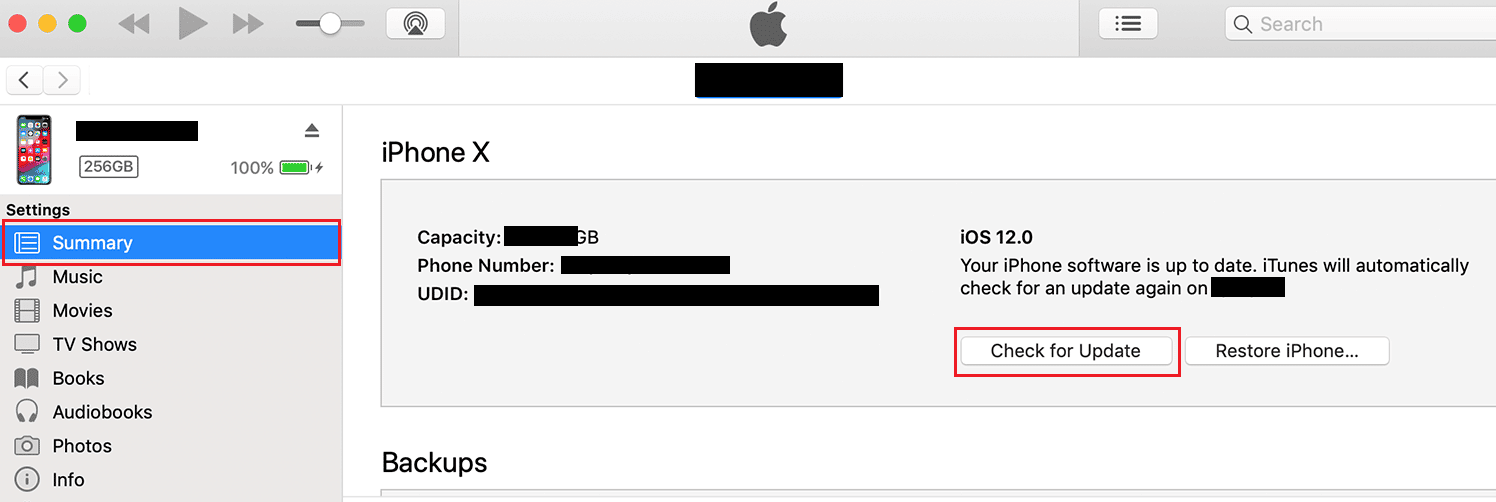
4. 다음으로 사용 가능한 업데이트를 설치하려면 업데이트를 클릭합니다.
방법 7: 네트워크 설정 재설정
iPhone에서 네트워크 설정을 재설정하여 문제를 해결할 수 있습니다. 이 방법을 채택하여 업데이트 iPhone을 설치할 수 없거나 iOS 16 업데이트를 설치할 수 없는 문제를 해결하면 이전 Bluetooth 장치, Wi-Fi 네트워크 및 저장된 네트워크 암호가 삭제됩니다. 네트워크 설정을 재설정하려면 아래 단계를 읽으십시오.
1. iPhone에서 설정을 엽니다.
2. 그런 다음 일반 옵션을 누릅니다.
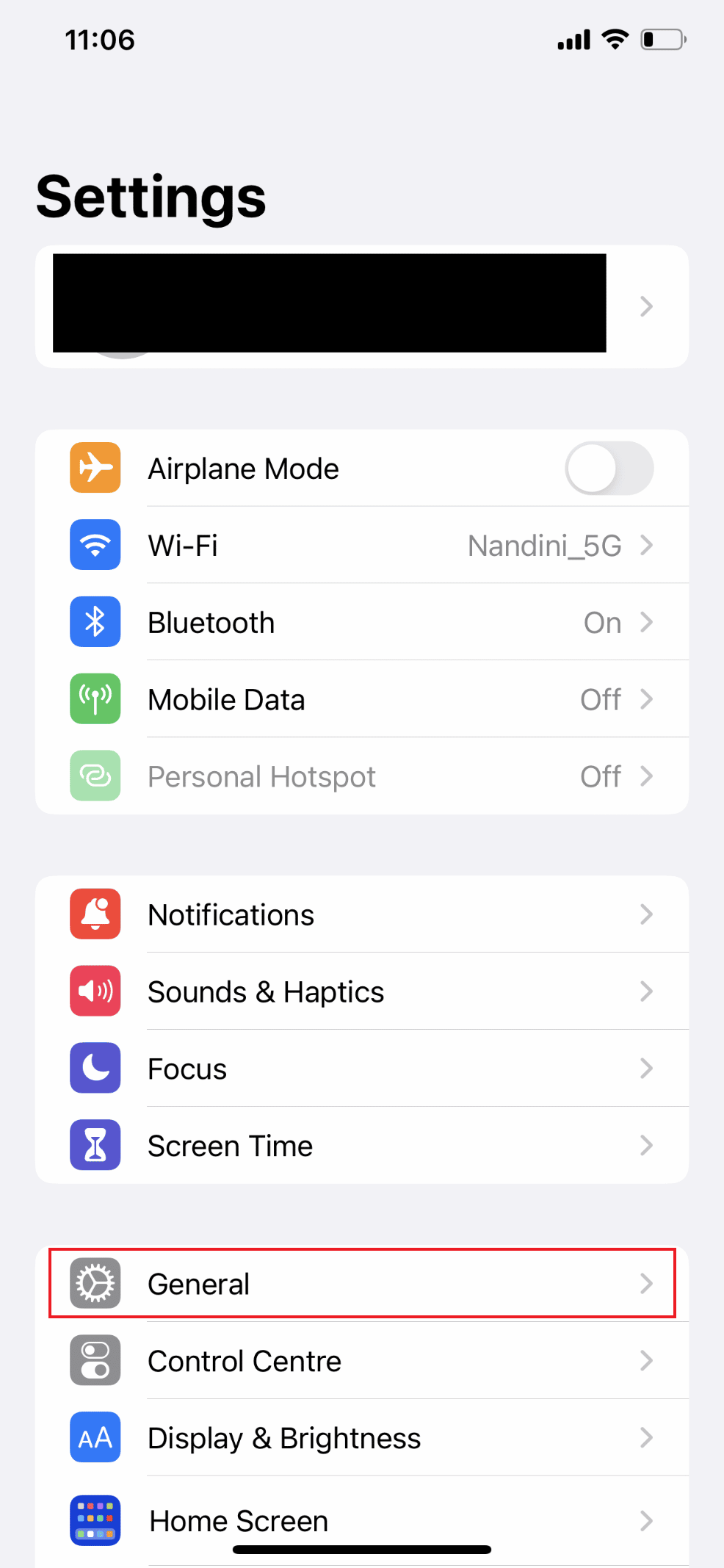
3. 이제 하단으로 스 와이프하고 iPhone 전송 또는 재설정을 선택하십시오.
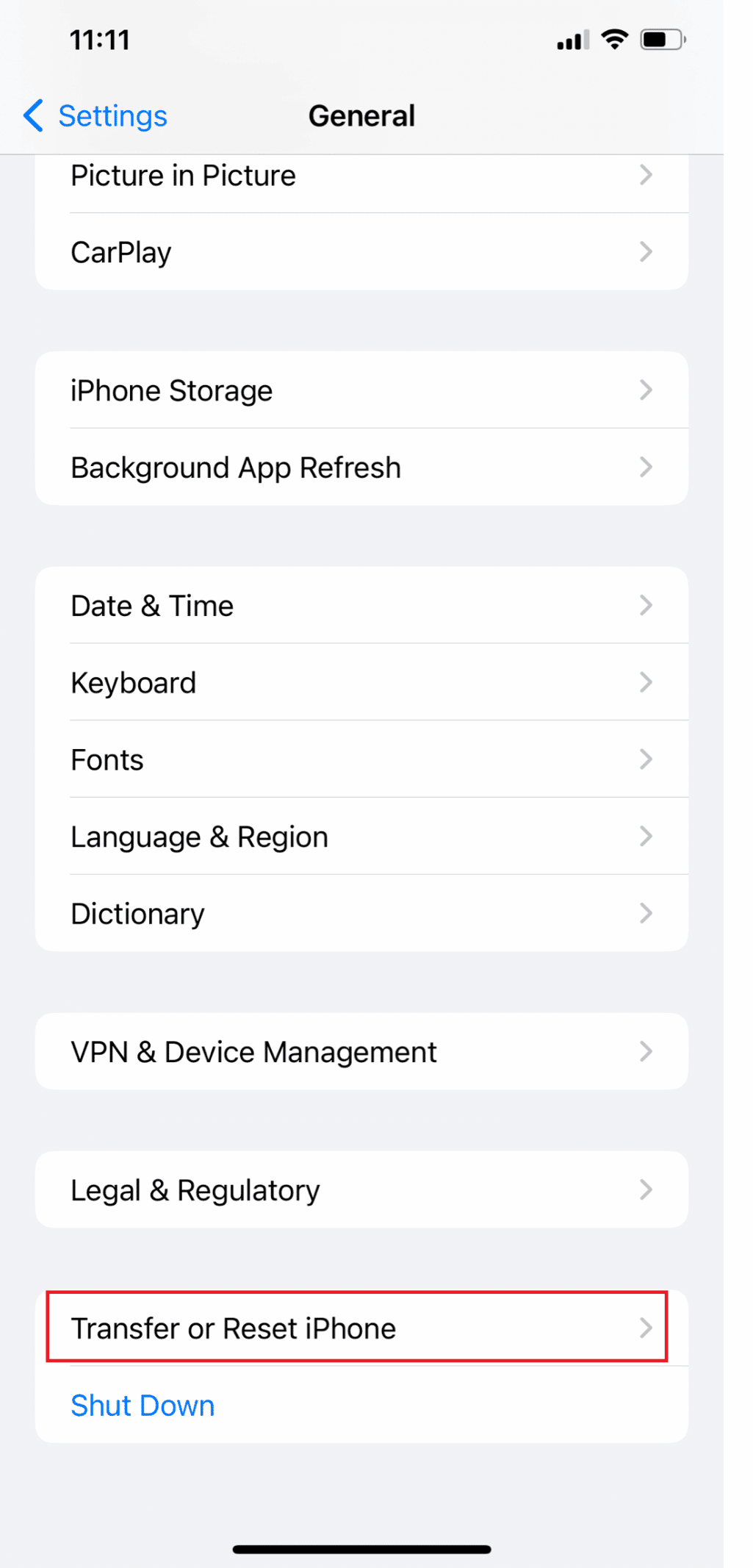
4. 재설정을 누릅니다.
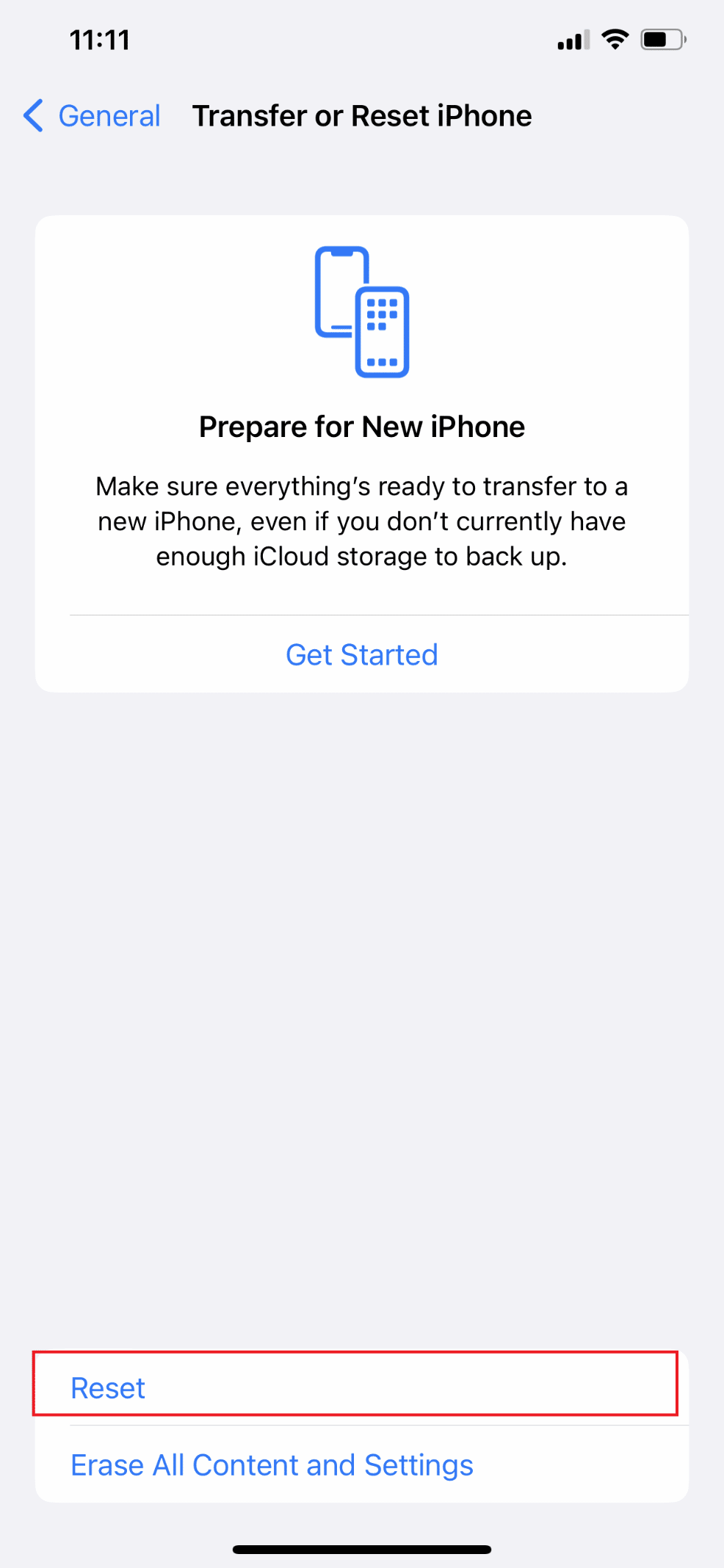
5. 마지막으로 네트워크 설정 재설정을 누르고 암호를 입력하십시오.
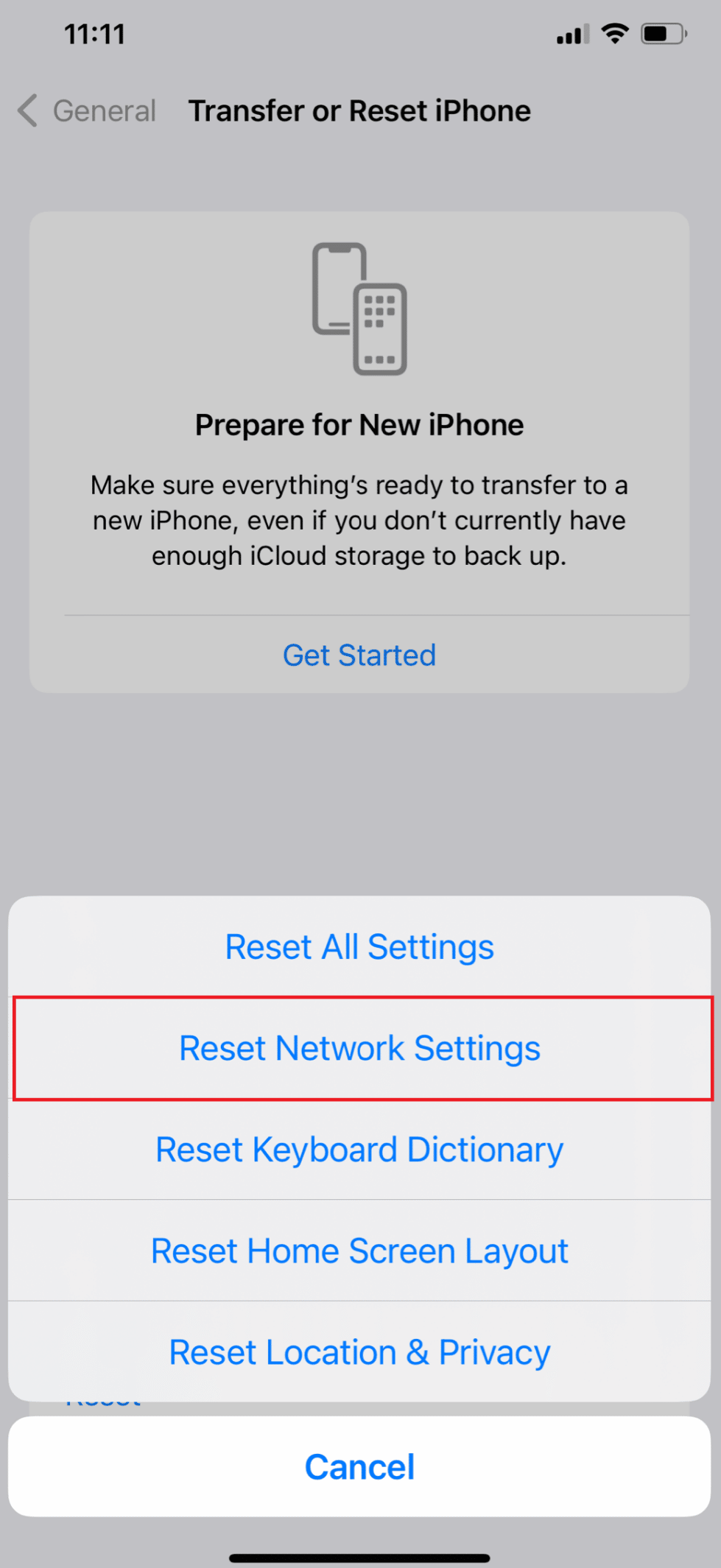
추천 :
- Trello 보드를 Excel로 내보내는 방법
- iPhone에서 셀카를 뒤집는 방법
- iPhone(iOS 16)에서 실시간 활동을 활성화하는 방법
- iPhone에서 절전 모드를 끄는 방법
따라서 iPhone 업데이트를 설치할 수 없고 iOS 15 업데이트를 설치할 수 없는 오류를 자세한 방법으로 수정하는 방법을 이해하셨기를 바랍니다. 기사를 작성하기를 원하는 다른 주제에 대한 질문이나 제안을 알려주십시오. 우리가 알 수 있도록 아래 댓글 섹션에 남겨주세요.
